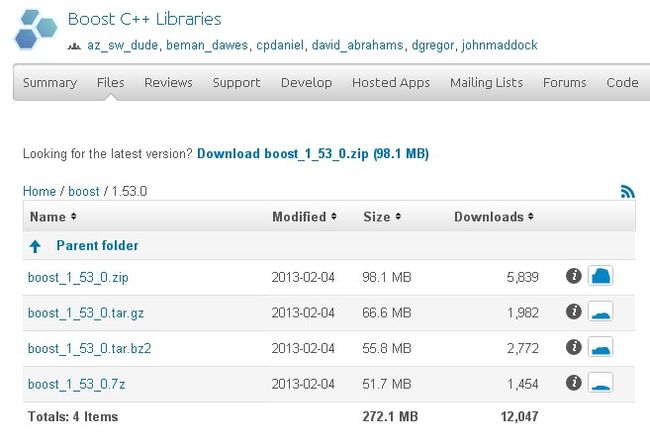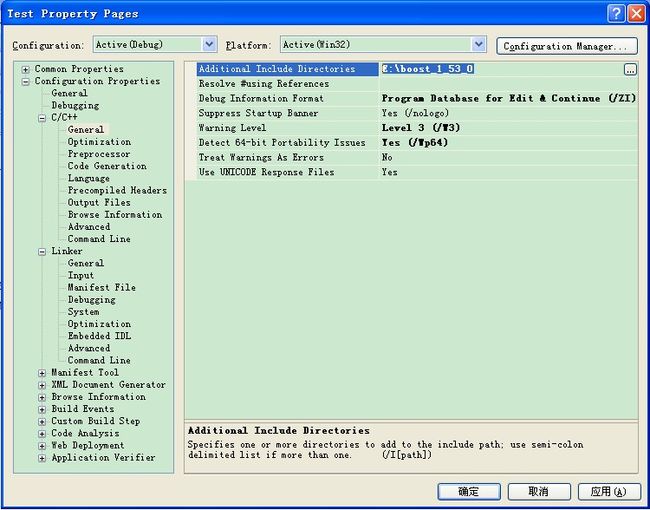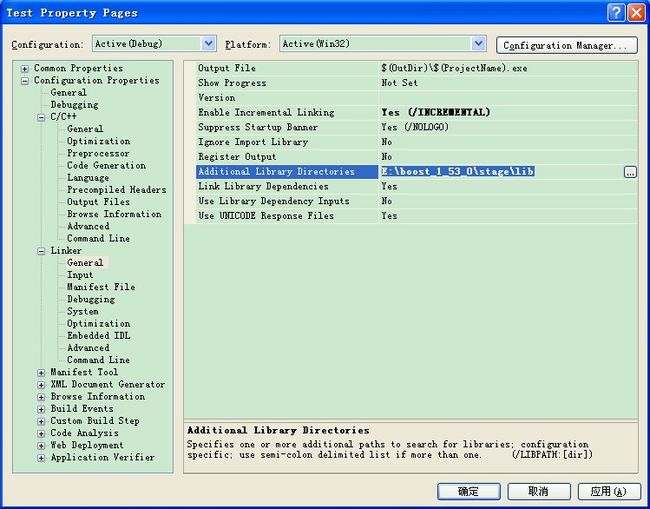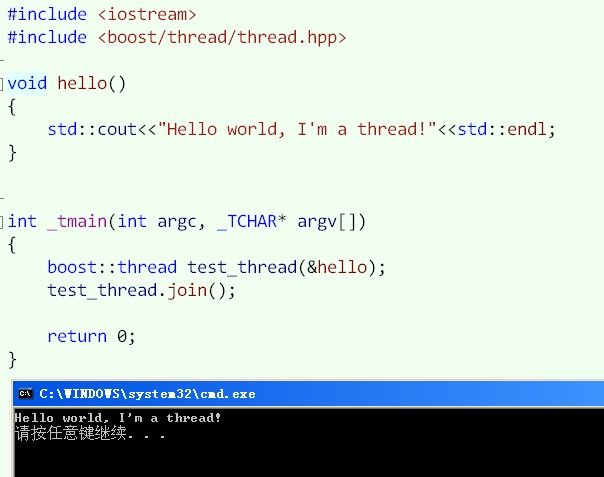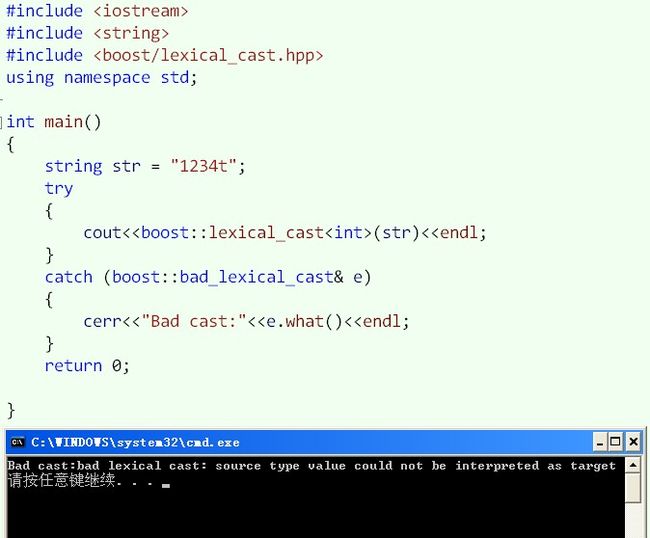windows下boost的安装与初试
先从官网(www.boost.org)下载最新版的BOOST源码,如图所示
我这里下的是zip的那个
第2步:
编译源代码(放心.这里是傻瓜式的操作,很容易操作)
(1)先把源代码放在E盘,例如 E:\boost_1_53_0
(2)在源代码中找到一个批处理bootstrap.bat,运行即可
此时会弹出Building Boost.Jam之类,过一会之后,源代码中新增了1个文件bjam.exe
(3)运行bjame.exe即能编译了(花费时间很长,大概20分钟).
问题1:文件大小
下载的boost库80M左右,编译完之后是1.6G,区别是很大.放在磁盘位置大点的地方
问题2:库版本
目前我用的是1.46.1的版本,编译出来的是VS2010版本的库,这句话什么意思?
就是说VS2008不能用1.46.1的版本,会报错
1>正在链接...
1>LINK : fatal error LNK1104: 无法打开文件“libboost_thread-vc90-mt-1_46_1.lib”
中间有个VC90,于是我在BOOST库里1个1个的找这个库,发现没有,但是有个VC100
如图所示:1个是VS2008编译的报错.1个是新版BOOST库并没有VC90,只有VC100
不同的版本可能编译出的库名不一样,一定要注意
PS:问题2本人没遇到,如遇到,网上有一种方法可一试:
配置编译环境:
.../boost_1_53_0/tools/build/v2中的user-config.jam文件,最后增加一行:using msvc : 6.0 : D:/Program Files/Microsoft Visual Studio/VC98/Bin/cl ;注意上行的格式,冒号两边一定有空格,最后分号一定有空格(因为c++代码中并没有如此苛刻的格式限制,所以一开始没太注意,总也解决不了错误,最后试着才找到这个原因)。
msvc : 8.0是VS2005
msvc : 10.0是VS2010
安装完后,下面就讨论一下怎么用了
一共2个例子 第1个:怎样使用BOOST库写个线程的Hello World? 第2个怎样使用BOOST库写try,catch?
--->举例1:怎样使用BOOST库写个线程的Hello World?
第1步:新建一个VS2005控制台应用程序,选择空项目->增加一个C++源文件
可以先用
void main()
{}
测试下,可以编译了
第2步:
添加BOOST创建线程的代码
#include <iostream>
#include <boost/thread/thread.hpp>
void hello()
{
std::cout << "Hello world, I'm a thread!" << std::endl;
}
int main()
{
boost::thread thrd(&hello);
thrd.join();
}
第3步:编译,发现报错
1> hello.cpp
...\hello.cpp(2): fatal error C1083: 无法打开包括文件:“boost/thread/thread.hpp”: No such file or directory
即没有包含BOOST文件与BOOST库的文件,怎样添加,如图所示
包含目录的添加:
库目录的添加:
包含目录添加E:\boost_1_53_0
库目录添加E:\boost_1_53_0\stage\lib
添加完这2个就可以编译运行了.结果如下:
举例2:怎样使用BOOST库写try,catch?感觉try,catch在BOOST中用的顶多的,这里顺便也介绍一下写法
第1步:同举例1一样,新建项目,包含文件与库,一样.这里只是在上面的基础上拷贝了一下代码
#include <iostream>
#include <string>
#include <boost/lexical_cast.hpp>
using namespace std;
int main()
{
//std::cout<<"hello, world!";
string str = "1234t";
try
{
cout << boost::lexical_cast<int>(str) << endl;
}
catch (boost::bad_lexical_cast& e)
{
cerr<<"Bad cast: "<< e.what() << endl;
}
return 0;
}
结果如图:
【转自:http://hi.baidu.com/vc_net/item/3dc5d0d9f07741e955347f45,有较多修改】